Windows 8: n moderni käyttöliittymä toimii melko hyvin sovellusten käynnistysohjelmana, ja lähinnä Käynnistä-painikkeen poistamisen aiheuttama vastaväli sai sen näyttämään siltä, ettei se ollut hyödyllinen. uusi metroTab on Chrome-laajennus, joka muuttaa uuden välilehden sivunChromesta erinomaiseksi moderniksi käyttöliittymäpohjaiseksi sovellusten käynnistysohjelmaksi, joka on varustettu live-ruuduilla sekä Windows 8: n sovelluksia jäljittelevillä ylimääräisillä sovelluksilla. Uusi välilehti -sivulla on laattoja, jotka voidaan lajitella ryhmiin, muokata ja poistaa. Live-ruudut näyttävät uusia ilmoituksia Facebookissa, Google+: ssa, Twitterissä, Tumblr: ssä jne. Uuden metroTabin räätälöinnin taso ja kuinka hyvin se toistaa modernia käyttöliittymää on aivan hämmästyttävää; siinä on jopa kamerasovellus, jonka avulla voit ottaa kuvia verkkokameran avulla, sääsovellus, joka antaa viikon mittaisen sääennusteen nykyiselle sijainnillesi, ja RSS-lukija, joka tukee Digg, AOL, Feedly ja nyt kuollut Google lukija. Kaikkea laattaryhmistä laattojen ulkonäköön ja päivitystaajuuteen on muokattavissa.
Asennuksen jälkeen uusi metroTab lisää kaikkiChrome-sovellukset laatikot uudelle välilehdelle samoin kuin sovellukset, joita se tuo itselleen, mukaan lukien Weather, Kamera, SkyDrive, Outlook, Feeds RSS, Vimeo ja Grooveshark. Jos käytät jo Windows 8: ta, tiedät kuinka useimmat asiat toimivat.
Laatojen lisääminen ja muokkaaminen
Ensimmäinen asia, jonka haluat tehdä, on organisoidalaatat, koska ne ovat sekoitus sovelluksia, jotka olet asentanut ja laajennuksen asentamat. Poista yksi tai useampi laatta valitsemalla ne hiiren kakkospainikkeella. Välilehden alareunassa oleva nauha tulee näkyviin, aivan kuten Windows 8: n alaosan sovelluspalkki. Voit muuttaa ruudun kokoa, kuvaketta ja väriä. Jos ruutu kuuluu asennettuasi sovellukseen, voit poistaa sen tai poistaa sen.
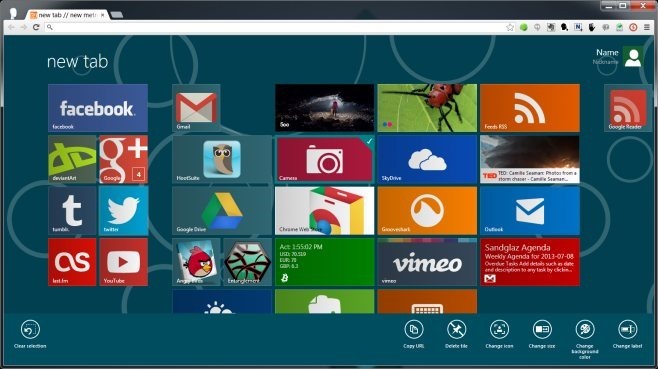
Jos haluat lisätä uuden ruudun pikakuvakkeeksi verkkosivustoon,napsauta oikeassa yläkulmassa olevaa profiilikuvasi ja valitse siitä Lisää ruutu. Kirjoita linkki verkkosivustoon, ja laajennus täyttää automaattisesti Tunniste-kentän verkkosivuston otsikkotekstistä. Se käyttää myös verkkosivuston suosikkikuvaa laattojen kuvaan, mutta sinulla on mahdollisuus lisätä oma kuva, jos haluat. Napsauta Luo laatta, kun olet valmis ja ruudusi lisätään.
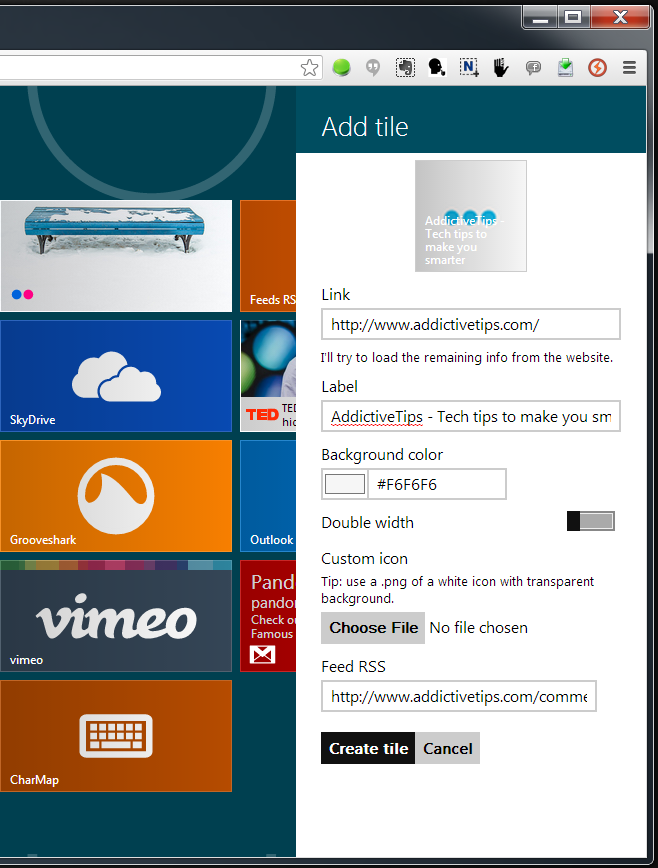
Laattojen liikuttaminen ja ryhmittäminen
Voit siirtää ruudut eri ryhmään aivan kutenvoit Windows 8: ssa, mutta menetelmä on hiukan erilainen. Kun sijoitat laattoja uudelleen ryhmän sisällä, on tärkeätä muistaa, että niitä ei voi pudottaa tyhjään tilaan, jossa laattaa ei vielä ole. Laatat korvaavat muut laatat, joten napsauta ja vedä laatta toisen päälle ja pudota se sinne niin, että ne vaihtavat paikkoja. Jos haluat siirtää ruudun toiseen ryhmään, vedä ja pidä sitä jonkin ryhmää erottavan jakajan päällä ja pudota se sinne.
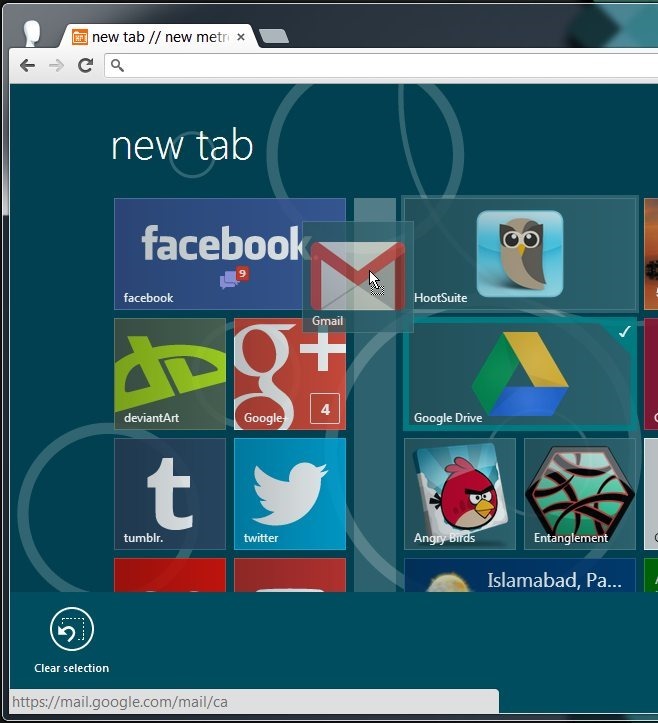
Live-laattojen hallinta
Jotkut live-ruudut vaativat sinua valitsemaan, mitä tietoja ne näytetään metroTabin uusista vaihtoehdoista.
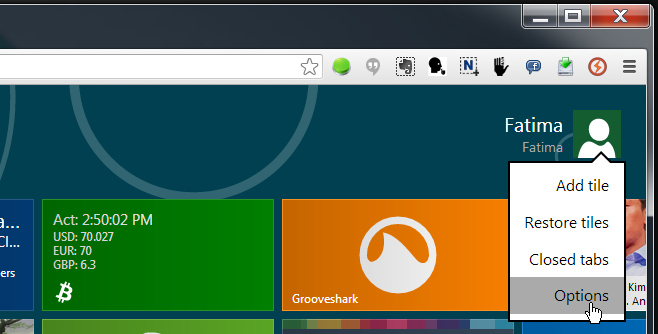
Voit valita, kuinka usein live-laatat ovatpäivitetään, aseta sijainti Weather-ruudulle, valitse RSS-ruudun oletussyöttöpalvelu ja määritä, mitkä tapahtumat näytetään deviantArt-ruudussa. Täällä näet yhden tämän laajennuksen ensimmäisistä virheistä, ja se ei ole vielä kaikki englanniksi (vaikka suurin osa siitä on). Kunkin vaihtoehdon otsikot ovat espanjaksi, mutta kuvaus on englanniksi, jotta ymmärrät ne.
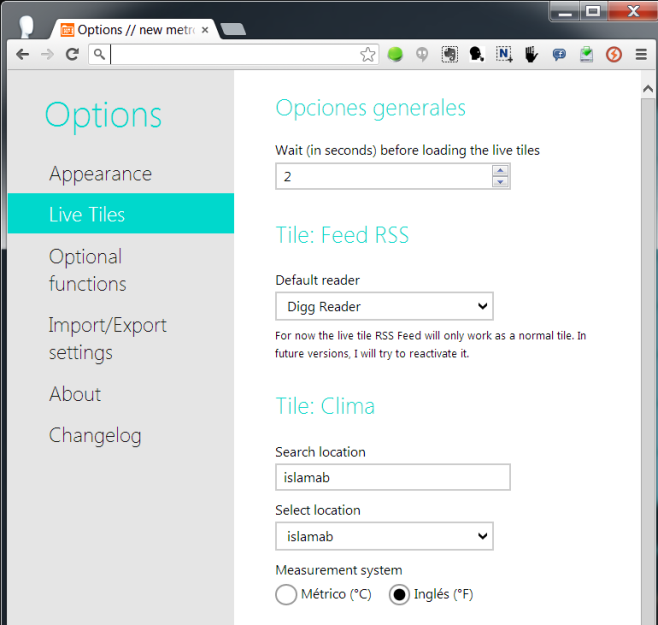
Tiilien ulkoasun hallinta ja taustan mukauttaminen
Ulkonäkö-välilehti uusissa metroTab-vaihtoehdoissaantaa sinulle uskomattoman määrän mukautusvaihtoehtoja uuden välilehden ulkoasun muuttamiseksi. Itse tämä välilehti on jaettu viiteen välilehteen. 'Käyttäjä' -välilehti antaa sinun kirjoittaa nimesi, lempinimesi ja avataarin. Värit-välilehden avulla voit valita yhden kuudesta käytettävissä olevasta taustakuviosta, lisätä oman ja valita teemavärin laattoille ja muille käyttöliittymäelementeille. Animaatiot-välilehdessä voit ottaa käyttöön lisäanimaatioita ruuduille ja mahdollistaa sujuvan vierityksen. Tiedot-välilehti antaa sinun valita oletusnimen uudelle välilehdelle. Jos käytät suurta näyttöä, voit myös määrittää taustan säätämään näytön koon mukaan täältä. Viimeiseksi Custom CSS -välilehti antaa sinun mukauttaa uuden välilehden ulkonäköä omalla CSS-tiedostolla.
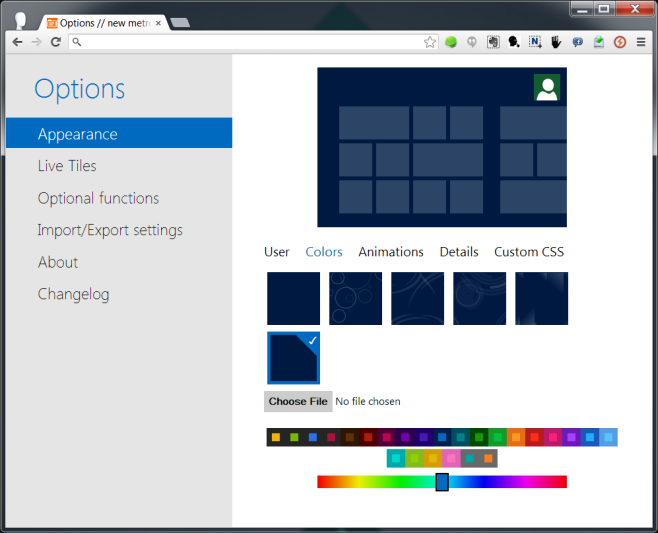
Tuo / vie asetukset
Tuo uudet Asetukset-välilehdessämetroTabin vaihtoehdoilla voit viedä luettelon laattojen ja kuvakkeiden lisäksi värit ja kaikki laajennuksen mukautusasetukset, jotta voit tuoda ne helposti toiseen tietokoneeseen tai palauttaa ne samaan tietokoneeseen, jos koskaan poistat selaimesi. tai vaihtaa toiseen profiiliin.
Sovellusten avaaminen
Uusi metroTab näyttää samat Modern UI käynnistysanimaatiot, kun napsautat ruutua. Se osoittaa, että sovellus tai linkki avataan ja katoaa heti, kun sivu alkaa latautua.
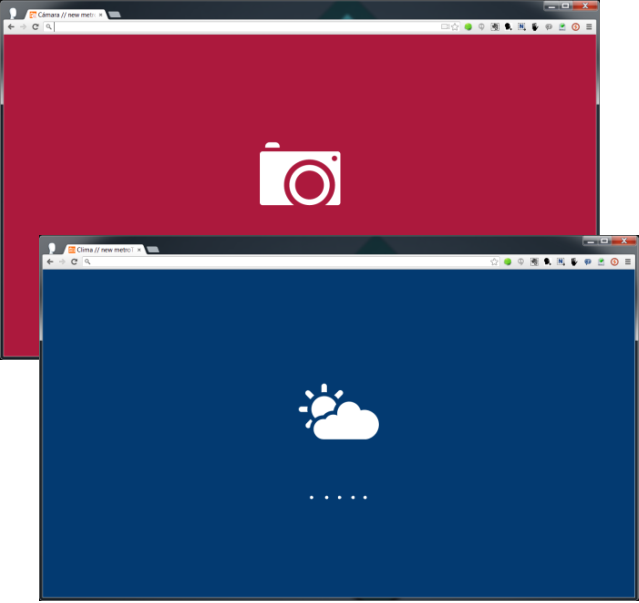
Kuten edellä mainittiin, sovellusten kantoraketti tarjoaa muutamia omia Windows 8-esque -sovelluksia. Seuraavassa on kuvakaappaus kolmesta, nimittäin Weather- ja TED Talks -sovelluksista.
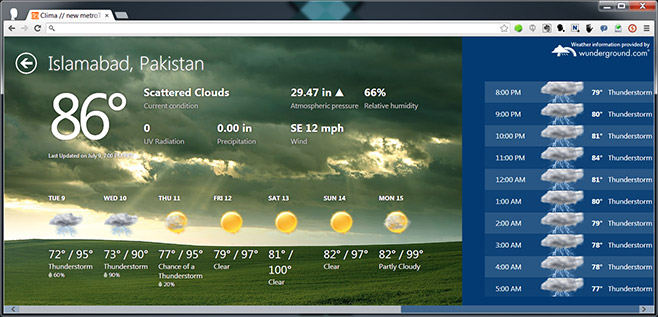
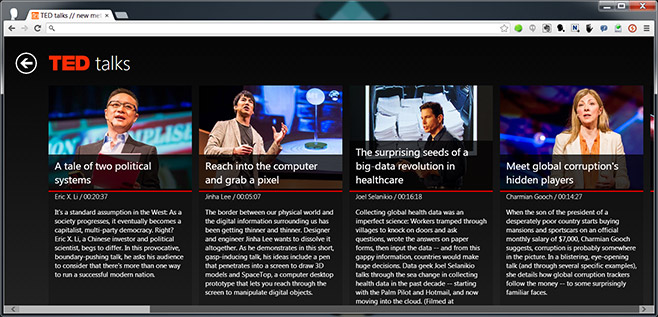
uusi metroTab tarjoaa kosketusnäytön optimoinnin,mutta tämä ominaisuus on tällä hetkellä kokeellinen. Ota se käyttöön valitsemalla Valinnaiset toiminnot -välilehti ja ottamalla käyttöön kosketusnäytön tuki. Laajennus antaa myös avata äskettäin suljetut välilehdet uudelleen, jos otat ominaisuuden käyttöön samasta välilehdestä, mutta testien mukaan se ei myöskään toiminut. Siitä huolimatta, tämä on yksi nykyaikaisen käyttöliittymän parhaista renderöinneistä selaimelle, jonka olemme nähneet. Laajennus toimii erittäin hyvin huomiota yksityiskohtiin ja niin monien Windows 8: lle totuudenmukaisten vaihtoehtojen ja ominaisuuksien integrointiin. Sinulla on yksi tai kaksi virhettä täällä ja siellä, mutta suurin osa siitä on todella hämmästyttävää.
Asenna uusi metroTab Chrome Web Storesta








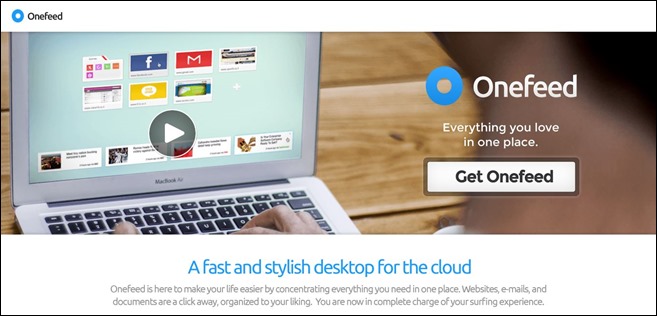




Kommentit